Krita adalah alat yang sangat popular yang terkenal dengan lukisan digital dan juga aplikasi perisian penyuntingan foto. Krita adalah aplikasi pelbagai platform, dan ia menawarkan banyak ciri seperti merancang ilustrasi, seni melukis tekstur, dan banyak lagi.
Memasang Krita di Ubuntu 20.04 dan Linux Mint 20
Terdapat tiga kaedah berbeza untuk memasang Krita di Ubuntu 20.04 LTS dan Linux Mint 20.
- Melalui Kedai Snap
- Melalui penambahan Repositori PPA
- Melalui Memuat turun AppImage
Mari mulakan dengan yang paling mudah dan senang.
Pasang Krita menggunakan Snap Store
Memasang Krita dari kedai Snap adalah kaedah termudah dan termudah untuk memasang Krita di Ubuntu dan Linux Mint. Snap masuk secara lalai di Ubuntu 20.04, tetapi dilumpuhkan pada Linux Mint 20.
Untuk mengaktifkan snap-on Linux Mint 20, pertama, kita perlu membuang nosnap.fail awalan dengan arahan:
$ sudo rm / etc / apt / preferences.d / nosnap.rujukanSeterusnya, kemas kini cache repositori sistem:
$ sudo apt kemas kini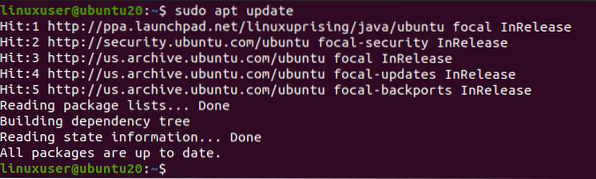
Sekarang pasang snapd menggunakan arahan:
$ sudo apt pasang snapd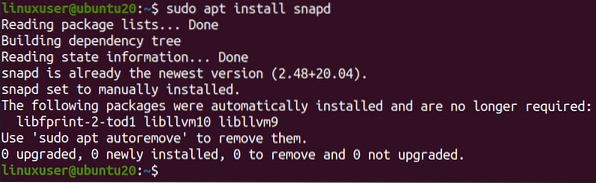
Sekarang, pasang Krita dengan menaip arahan berikut.
$ sudo snap pasang krita
Ia akan mengambil masa beberapa minit untuk memuat turun dan memasang Krita dari kedai runcit.
Setelah dipasang menggunakan snap. Cari di menu aplikasi sistem anda dan jalankan.
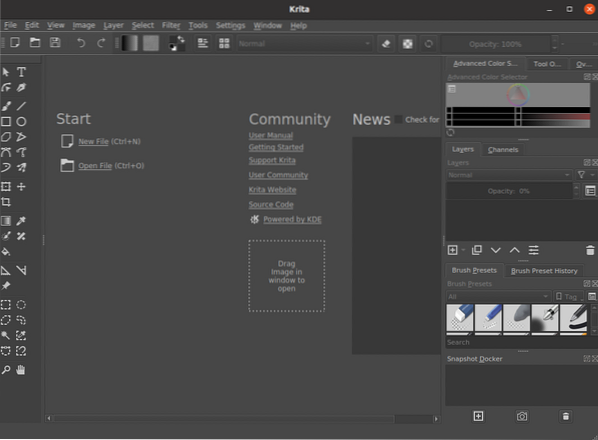
Ini adalah bagaimana anda boleh memasang Krita di Ubuntu 20.04 dan Linux Mint 20 menggunakan kaedah snap.
Pasang Krita di Ubuntu 20.04 dan Linux Mint 20 dengan menambahkan repositori PPA
Versi terbaru Krita boleh dipasang di Ubuntu 20.04 dengan menambahkan repositori PPA ke sistem anda dan memasangnya. Untuk menambahkan repositori PPA, ketik perintah yang diberikan di bawah di terminal
$ sudo add-apt-repository ppa: kritalime / ppa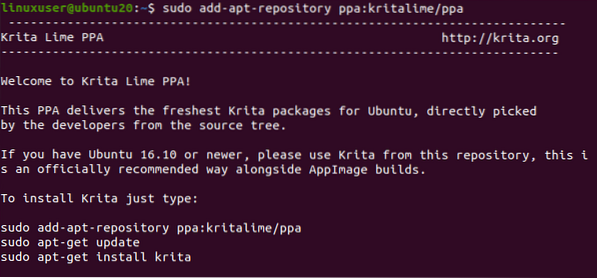
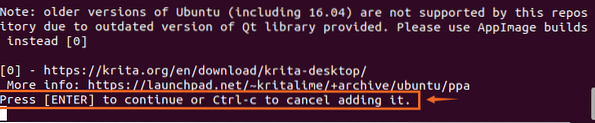
Biarkan ia menambah kekunci GPG dengan menekan "Enter".
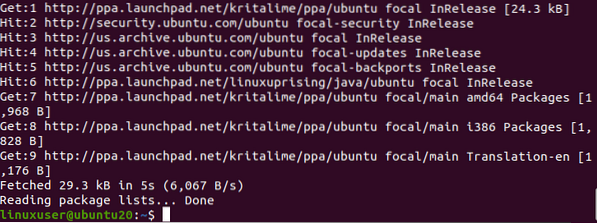
Setelah berjaya menambahkan repositori PPA ke sistem anda, kemas kini repositori cache apt:
$ sudo apt kemas kini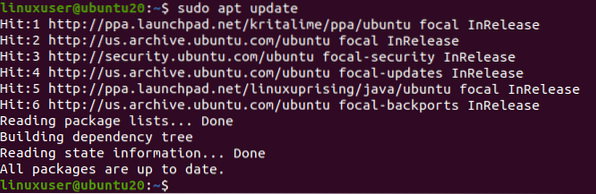
Dan setelah mengemas kini repositori apt sistem, pasang Krita dengan menaip arahan yang disediakan di bawah.
$ sudo apt pasang krita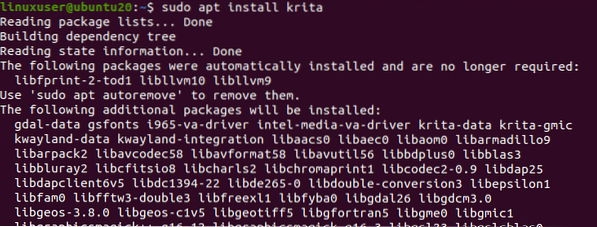
Ia akan meminta ruang cakera tambahan untuk memasang Krita. Tekan "Y" dan tekan butang "Enter" untuk meneruskan.
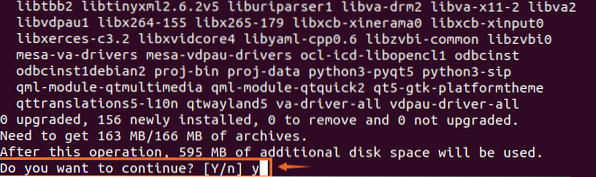
Selepas beberapa ketika, anda boleh memasang Krita di Ubuntu 20 anda.04 dan sistem Linux Mint 20.
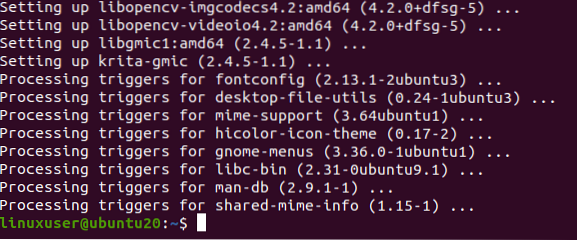
Pasang Krita dengan Memuat turun AppImage
Katakan anda mahukan pemasangan Krita tanpa repot tanpa menggunakan satu perintah di terminal. Sekiranya demikian, anda boleh memuat turun AppImage dari laman web Rasmi Krita dan jalankan sahaja. Untuk memuat turun AppImage Krita rasmi, lawati pautan berikut
https: // krita.org / en / muat turun / krita-desktop /
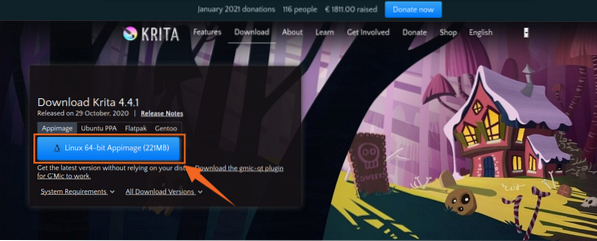
Dan klik pada butang "Linux 64 bit AppImage" untuk memuat turun fail AppImage Krita, seperti yang ditunjukkan pada gambar di atas.
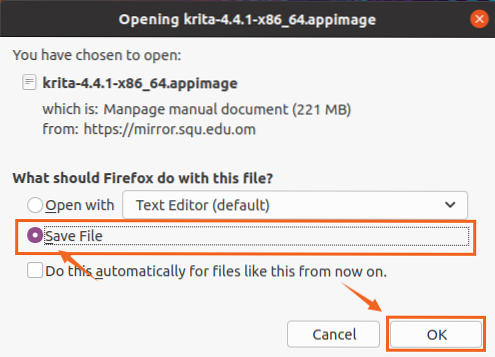
Klik pada fail simpan dan tekan "OK". Muat turun Krita's AppImage akan mula dimuat turun.

Setelah dimuat turun, buka direktori di mana AppImage of Krita dimuat turun.
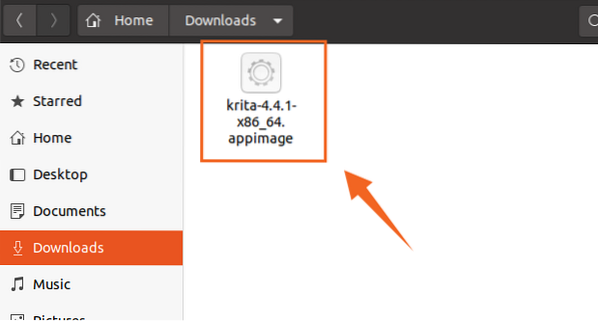
Pertama, kita perlu menjadikan AppImage ini dapat dilaksanakan agar kita dapat menjalankannya.
Klik kanan pada fail AppImage Krita dan klik pada Properties Option.
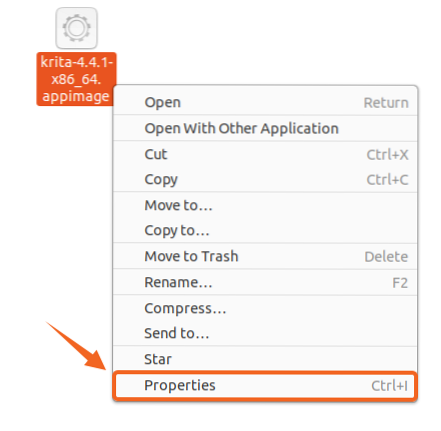
Sekarang, pindah ke tab Permissions dan tandakan kotak centang yang ditunjukkan dalam gambar.
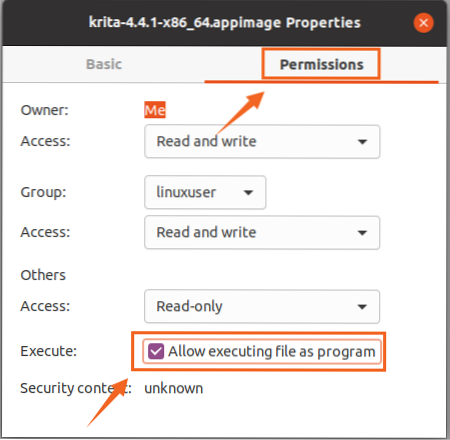
Fail AppImage telah dapat dilaksanakan. Sekarang hanya tutup kotak Properties dan Klik dua kali pada AppImage untuk menjalankan aplikasi Krita dan mula menggunakannya.
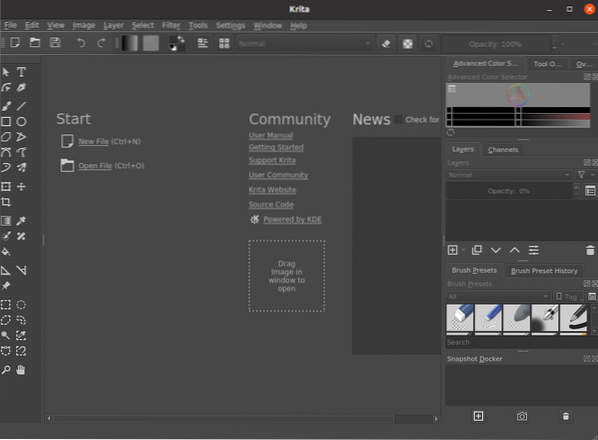
Anda dapat melihat bahawa Aplikasi Krita berjaya dipasang dan berjalan di Ubuntu 20.04 dan Linux Mint 20.
Kesimpulannya
Dalam catatan ini, anda telah mempelajari tiga kaedah berbeza tetapi paling mendalam dan paling mudah untuk memasang dan menjalankan aplikasi Krita Designing di Ubuntu 20.04 dan sistem Linux Mint 20.
 Phenquestions
Phenquestions


